사이트에서 로컬 액세스 구성 수정
Microsoft Entra ID 또는 로컬 사용자 이름과 암호를 사용하여 분산 추적 및 패킷 코어 대시보드에 대한 액세스를 인증할 수 있습니다. 또는 자체 서명된 인증서를 사용하거나 자신의 인증서를 직접 제공하여 로컬 진단 도구에 대한 액세스를 증명할 수 있습니다.
배포의 보안을 향상하려면 로컬 사용자 이름 및 암호에 대한 Microsoft Entra 인증을 설정하고 전역적으로 알려진 신뢰할 수 있는 CA(인증 기관)에서 서명한 인증서를 제공하는 것이 좋습니다.
이 방법 가이드에서는 Azure Portal을 사용하여 사이트의 로컬 모니터링 도구에 대한 액세스를 보호하는 데 사용되는 인증 방법 및 인증서를 변경하는 방법을 알아봅니다.
팁
대신 HTTPS 인증서에 대해 구성된 사용자가 할당한 ID를 수정하려면 로컬 모니터링 값 수집에서 수집한 정보를 사용하여 새 ID를 만들거나 기존 사용자 할당 ID를 편집합니다.
필수 조건
- 필요한 값을 수집하고 올바른 형식인지 확인하려면 로컬 모니터링 도구에 대한 인증 방법 선택 및 로컬 모니터링 값 수집을 참조하세요.
- 로컬 모니터링 도구에 액세스하기 위해 사용자 지정 HTTPS 인증서를 추가하거나 업데이트하려면 전역적으로 알려진 신뢰할 수 있는 CA에서 서명하고 Azure Key Vault에 저장된 인증서가 필요합니다. 인증서는 RSA 또는 EC 형식의 프라이빗 키를 사용하여 내보낼 수 있는지 확인해야 합니다(자세한 내용은 내보낼 수 있거나 내보낼 수 없는 키 참조).
- 로컬 모니터링 인증 방법을 업데이트하려면 로컬 머신에 Azure Arc 지원 Kubernetes 클러스터에 대한 코어 kubectl 액세스 권한이 있는지 확인합니다. 그러려면 Core 네임스페이스 액세스에 따라 가져올 수 있는 코어 kubeconfig 파일이 필요합니다.
- Private Mobile Network를 만드는 데 사용한 활성 구독에 대한 액세스 권한이 있는 계정을 사용하여 Azure Portal에 로그인할 수 있는지 확인합니다. 이 계정에는 구독 범위에서 기본 제공 기여자 또는 소유자 역할이 있어야 합니다.
로컬 액세스 구성 보기
이 단계에서는 패킷 코어 인스턴스를 나타내는 패킷 코어 컨트롤 플레인 리소스로 이동합니다.
Azure Portal에 로그인합니다.
프라이빗 모바일 네트워크를 나타내는 모바일 네트워크 리소스를 검색하고 선택합니다.
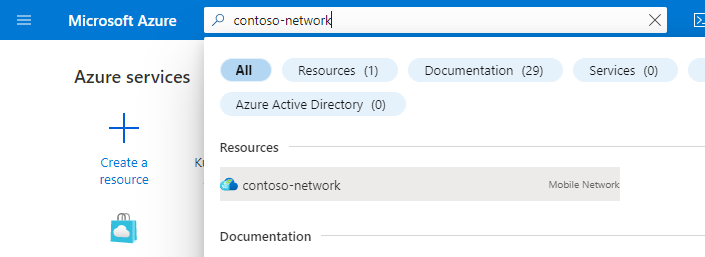
리소스 메뉴에서 사이트를 선택합니다.
수정하려는 패킷 코어 인스턴스가 포함된 사이트를 선택합니다.
네트워크 함수 제목 아래에서 패킷 코어 옆에 표시된 패킷 코어 컨트롤 플레인 리소스의 이름을 선택합니다.
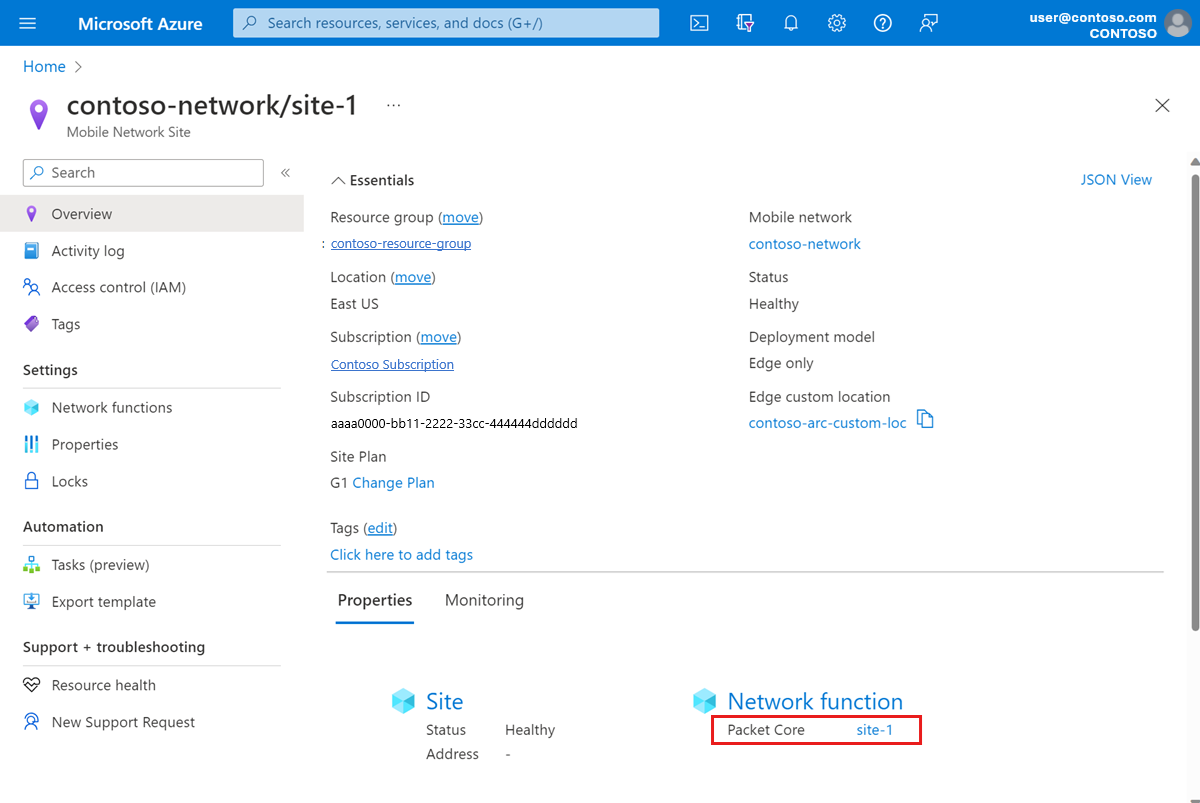
로컬 액세스 제목 아래의 필드를 확인하여 현재 로컬 액세스 구성 및 상태를 확인합니다.
로컬 액세스 구성 수정
로컬 액세스 수정을 선택합니다.

인증 유형에서 사용하려는 인증 방법을 선택합니다.
HTTPS 인증서에서 로컬 모니터링 도구에 액세스하기 위한 사용자 지정 HTTPS 인증서를 제공할지 여부를 선택합니다.
사용자 지정 HTTPS 인증서 제공에 대해 예를 선택한 경우 로컬 모니터링 값 수집에서 수집한 정보를 사용하여 인증서를 선택합니다.
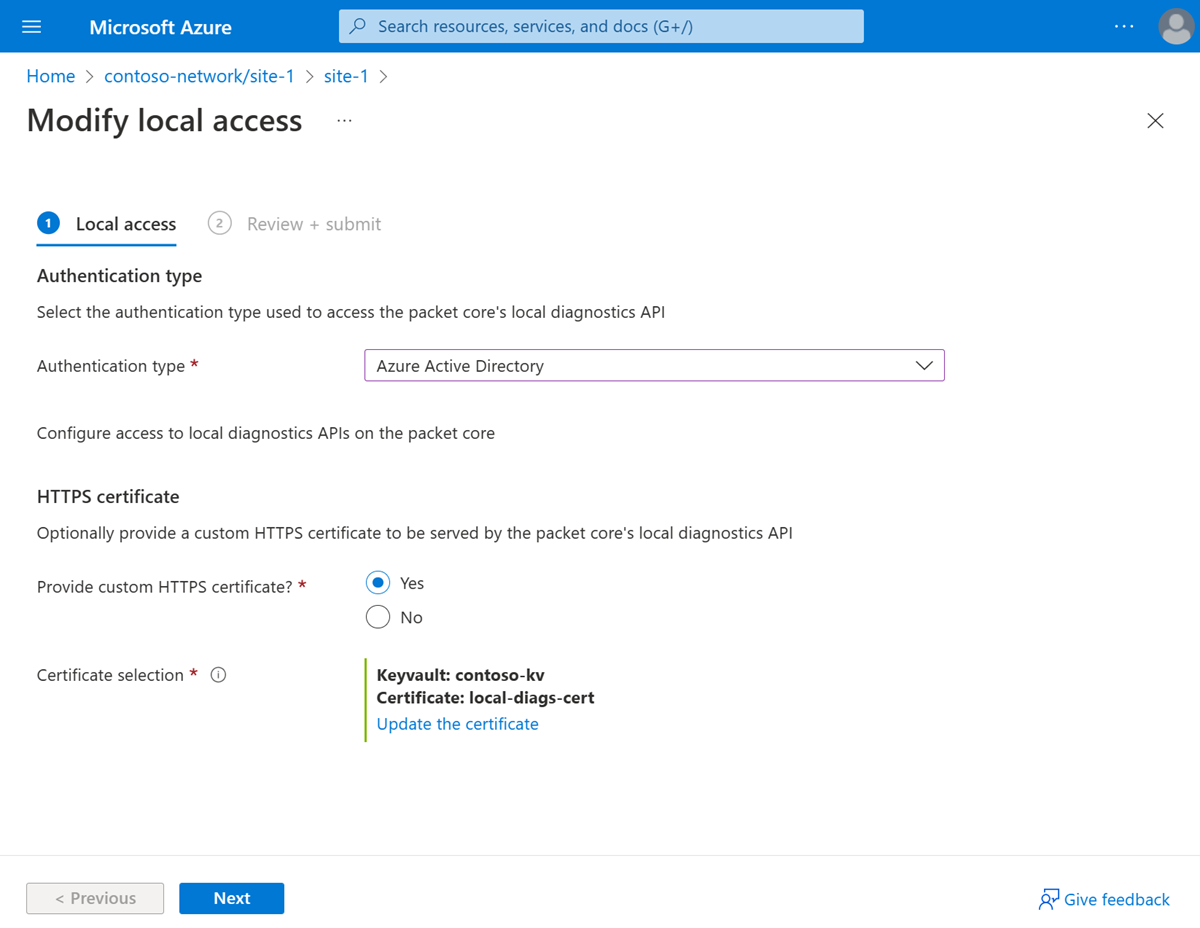
다음을 선택합니다.
Azure는 이제 입력한 구성 값의 유효성을 검사합니다. 값이 유효성 검사를 통과했음을 나타내는 메시지가 표시되어야 합니다.
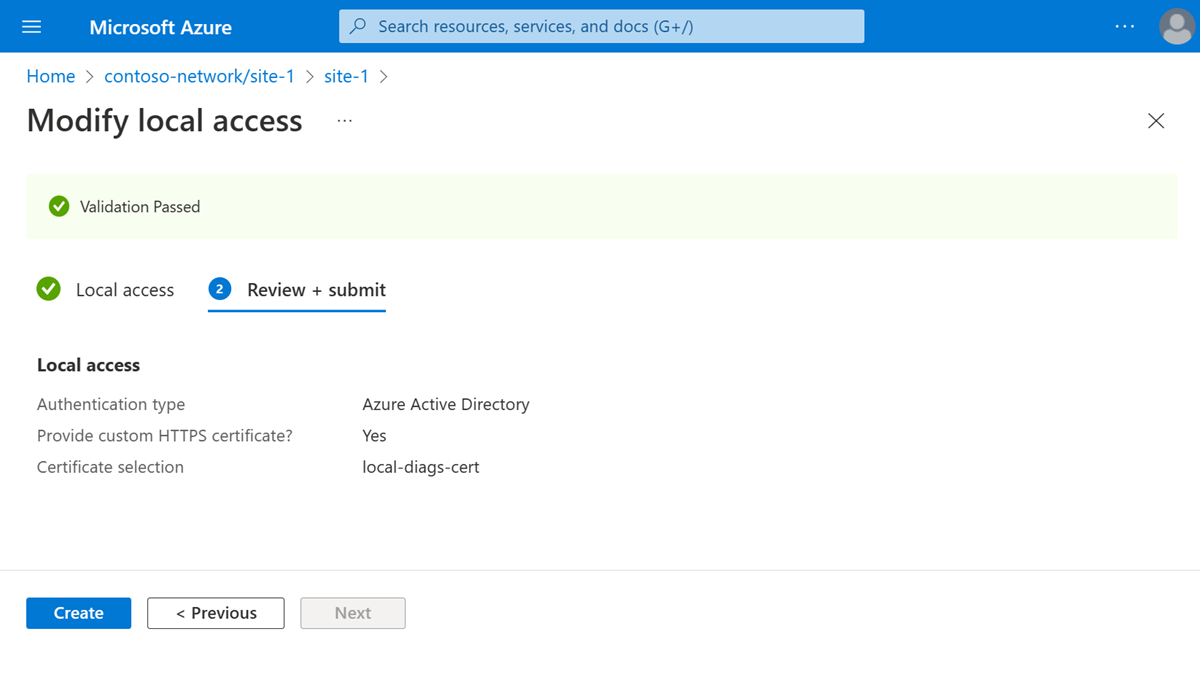
만들기를 실행합니다.
이제 Azure는 새 구성을 사용하여 패킷 코어 인스턴스를 다시 배포합니다. 배포가 완료되면 Azure Portal에 확인 화면이 표시됩니다.
리소스로 이동을 선택합니다. 로컬 액세스 아래의 필드에 업데이트된 인증 및 인증서 정보가 포함되어 있는지 확인합니다.
사용자 지정 HTTPS 인증서를 추가하거나 업데이트한 경우 분산 추적 웹 GUI 액세스 및 패킷 코어 대시보드 액세스에 따라 브라우저가 로컬 모니터링 도구에 대한 연결을 신뢰하는지 확인합니다. 다음 사항에 유의합니다.
- Key Vault의 변경 내용이 에지 위치와 동기화되려면 최대 4시간이 걸릴 수 있습니다.
- 변경 내용을 관찰하려면 브라우저 캐시를 지워야 할 수 있습니다.
로컬 모니터링 액세스 인증 구성
로컬 모니터링 액세스에 대한 인증 유형을 변경한 경우 이 단계를 수행합니다.
로컬 사용자 이름과 암호를 Microsoft Entra ID로 전환한 경우 로컬 모니터링 도구에 Microsoft Entra ID 사용 단계를 따릅니다.
Microsoft Entra ID에서 로컬 사용자 이름 및 암호로 전환한 경우:
Azure Cloud Shell에 로그인하고 PowerShell을 선택합니다. Azure Cloud Shell을 통해 클러스터에 처음 액세스하는 경우 클러스터 액세스에 따라 kubectl 액세스를 구성합니다.
Kubernetes 비밀 개체를 삭제합니다.
kubectl delete secrets sas-auth-secrets grafana-auth-secrets --kubeconfig=<core kubeconfig> -n core분산 추적 및 패킷 코어 대시보드 Pod를 다시 시작합니다.
패킷 코어 대시보드 Pod의 이름을 가져옵니다.
kubectl get pods -n core --kubeconfig=<core kubeconfig> | grep "grafana"이전 단계의 출력을 복사하고 다음 명령으로 바꿔 Pod를 다시 시작합니다.
kubectl delete pod sas-core-search-0 <packet core dashboards pod> -n core --kubeconfig=<core kubeconfig>
분산 추적 웹 GUI 액세스 및 패킷 코어 대시보드 액세스에 따라 로컬 사용자 이름과 비밀번호를 사용하여 로컬 모니터링 도구에 액세스할 수 있는지 확인합니다.